SSO: agregar compañeros de equipo a tu cuenta y asignarles un rol
4 min
En este artículo
- Agregar compañeros de equipo mediante una invitación de equipo
- Agregar compañeros de equipo permitiéndoles unirse solos
Nota:
El inicio de sesión SSO solo está disponible con la solución de Wix Studio para empresas y Wix Channels.
El inicio de sesión único (SSO) es un método de autenticación que permite que los usuarios de una organización inicien sesión en su cuenta de Wix usando los datos de inicio de sesión de su perfil de la organización.
Cuando los miembros de tu organización usan las credenciales de su perfil para iniciar sesión en Wix mediante SSO, se los agrega automáticamente a tu cuenta como compañero de equipo. El rol que les otorgues determina el nivel de acceso que tienen en tu cuenta. Puedes elegir asignarles un rol durante el proceso de registro o hacerlo después de que se hayan registrado.
Agregar compañeros de equipo mediante una invitación de equipo
Puedes crear invitaciones para enviar a tus compañeros de equipo para que se unan a tu cuenta. Agrega la dirección de email de los compañeros de equipo que deseas invitar, luego selecciona un rol para asignarles y su nivel de acceso a tu cuenta. Su rol y nivel de acceso son asignados automáticamente cuando inician sesión.
Puedes enviar invitaciones a un máximo de 50 direcciones de email a la vez. Después de enviar la invitación, tus compañeros de equipo reciben un email con un enlace de invitación a la página de inicio de sesión SSO de tu cuenta.
Para agregar un compañero de equipo:
- Ve a Equipo en el panel de control.
- Haz clic en + Invitar compañeros de equipo.
- Ingresa las direcciones de email de los compañeros de equipo a los que deseas invitar.
- Selecciona un rol para tus compañeros de equipo en Acceso al sitio y a la app.
Consejo: También puedes hacer clic en + Crear rol personalizado si necesitas crear un rol con permisos personalizados.
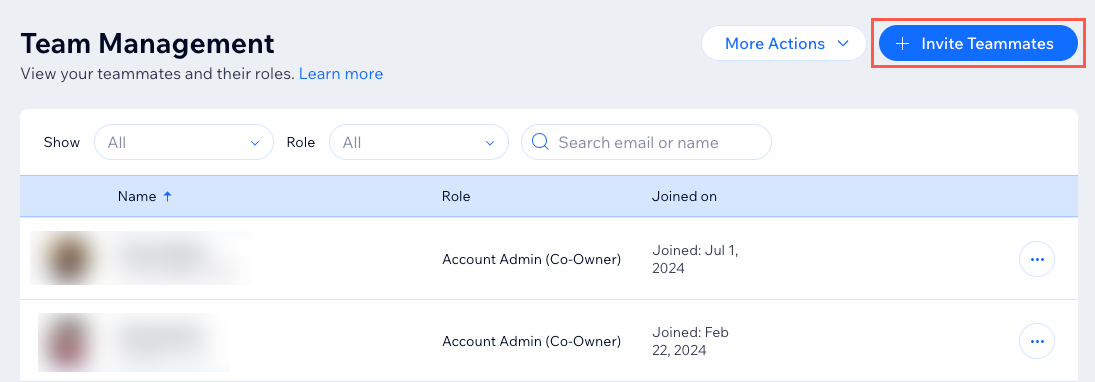
- Selecciona el nivel de acceso que tienen en tu cuenta los compañeros de equipo:
- Todos los sitios y carpetas: pueden acceder a todos los sitios y carpetas de tu cuenta.
- Carpetas o sitios específicos: puedes elegir a qué sitios y carpetas tienen acceso.
- (Opcional) Haz clic en Agrega otro rol en sitios diferentes si deseas darles un rol y un nivel de acceso diferentes en otro de tus sitios.
- Haz clic en Enviar invitaciones.
Agregar compañeros de equipo permitiéndoles unirse solos
Puedes permitir que tus compañeros de equipo se unan a tu cuenta por sí mismos sin asignarles un rol. El compañero de equipo puede iniciar sesión usando la página de inicio de sesión de Wix o la URL de tu página de inicio de sesión SSO. Después de iniciar sesión, se agregan automáticamente a tu cuenta. Puedes asignarles un rol en la pestaña Equipo del panel de control.
Nota:
En la actualidad, no es posible establecer un rol predeterminado para todos los nuevos compañeros de equipo que se unen por sí mismos. Vota por esta función
Para agregar un compañero de equipo:
- Pídele al miembro de tu organización que vaya a la página de inicio de sesión con SSO a través de uno de estos métodos:
- Solicítales que vayan a la página de inicio de sesión de Wix y hagan clic en Continuar con SSO.
- Envíales la URL de la página de inicio de sesión SSO desde los ajustes de SSO.
- Diles que sigan los pasos para iniciar sesión.
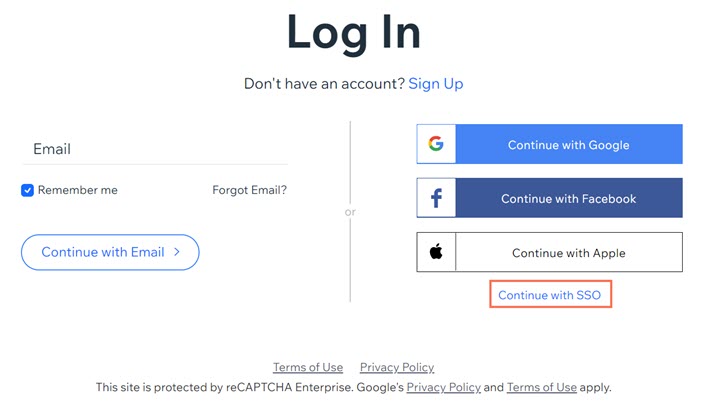
- Después de que hayan iniciado sesión, ve a tu cuenta de Wix.
- Selecciona Equipo.
- Haz clic en el icono Más acciones
 junto al compañero de equipo correspondiente.
junto al compañero de equipo correspondiente. - Selecciona Cambiar rol.

- Selecciona el rol o roles que te gustaría asignar a un compañero de equipo.
- Haz clic en Guardar.
Consejos:
- Haz clic en Ver junto a cualquier rol para ver todos sus permisos.
- Haz clic en Crear nuevo rol para crear un rol para tus compañeros de equipo con permisos personalizados.
- Haz clic en el icono Más acciones
 junto al compañero de equipo correspondiente y selecciona Eliminar del equipo.
junto al compañero de equipo correspondiente y selecciona Eliminar del equipo.

